Päivä on parempi musiikin parissa kouluprojektin, työsuunnitelman tai muun toiminnan parissa. Jopa rentoutuessasi suosikkikappaleesi kohottavat mielialaasi. Mutta et odota Spotify ei toimi, ja tämä raivostuttaa sinua. Tämä on yleinen tapaus sovelluksille, huolimatta usein tapahtuvista päivityksistä. Hyvä asia on, että voit löytää tapoja ratkaista ongelmia suoratoistoalustalla, käytätkö Androidia tai iOS:a. Ja koska olet täällä, sinut ohjataan parhaisiin ja tehokkaimpiin menetelmiin Spotifyn korjaamiseksi.
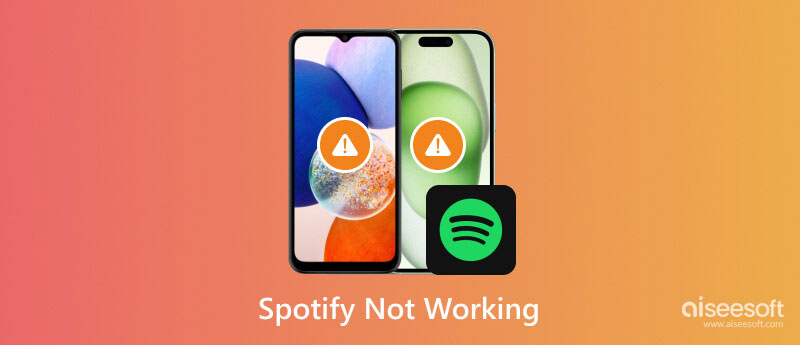
Jopa miljoonia tilaajia sisältävä alusta ei ole vapautettu järjestelmävirheistä. Koska Spotify jatkaa kasvuaan Windowsissa, Macissa, Androidissa, iOS:ssä ja muissa laitteissa, teknisiä ongelmia esiintyy toisinaan. On olemassa useita syitä, miksi Spotify ei toimi, kuten:
Et voi käyttää Spotifya ilman Internet-yhteyttä, mutta offline-palvelun pitäisi toimia. Tämä pahenee, jos sinulla ei ole tiedonsiirtoa ja sovellus tekee automaattisen päivityksen. Toisessa tapauksessa laitteessasi on ongelmia, joten on myös turvallista olettaa, että se aiheuttaa virheen, kun avaat sovelluksen. Lopuksi sovelluspäivitykset eivät aina ole hyvä idea. Joissakin uusissa versioissa on korjaamattomia virheitä, jotka aiheuttavat kaatumisia ja häiriöitä Spotifyssa. Tämän sanottuaan tarkastellaan mahdollisia ratkaisuja seuraavassa osassa.
Tässä on joitain perusratkaisuja, joilla saat Spotifyn toimimaan älypuhelimellasi. Varmista, että luet ja noudatat ohjeita tehdäksesi sovelluksesta tehokkaan työssä. Lisäksi jotkin annetuista ratkaisuista vaativat vaatimuksia.
On parasta nähdä ilmoitukset alustan viralliselta sivulta. Täällä kehittäjät julkaisevat maailmanlaajuisia katkoksia tai ongelmia, jotka tekevät sovelluksesta käyttökelvottoman toistaiseksi. Tarkista joitain muutoksia verkkosivustolla ja sovellusversiossa ja varmista, että ne ovat poissa käytöstä.
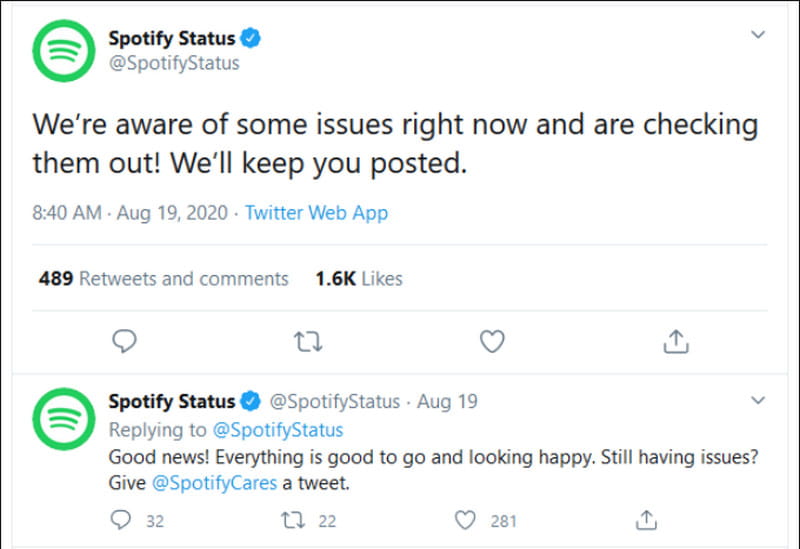
Jos muuta ilmoitusta ei ole, voit käydä osoitteessa downdetector.com. Se on online-palvelu, joka tutkii suosittua alustaa ja seuraa ajankohtaisia ongelmia. Toinen media, johon kannattaa mennä, on Spotify Status Twitterissä, joka julkaisee palvelinpuolen ongelmista.
Jos Spotify ei toimi, kun avaat sen ensimmäisen kerran, voit pakottaa sen uudelleenkäynnistyksen. Sinun tarvitsee vain käyttää älypuhelimellasi App Switcheria ja liu'uttaa sovellus ylös. Avaa uudelleen ja valitse kappale nähdäksesi, toimiiko sovellus oikein. Jos tämä ei estä ongelmia, valitse toinen menetelmä tästä viestistä.
Käytä ammattityökalua havaitaksesi mahdolliset virheet laitteessasi. Aiseesoft iOS -järjestelmän palautus on työpöytäohjelma, joka voi auttaa sinua korjaamaan Spotifyn, kun se ei toimi. Sen lisäksi, että se löytää virheitä sovelluksista, siinä on vakio- ja edistyneet tilat, jotka auttavat säilyttämään tai pyyhkimään tiedot, kun se havaitsee ongelman. All-in-one-ratkaisu auttaa laitetta pääsemään eroon silmukan uudelleenkäynnistyksestä, epäonnistuneesta sovelluksesta, akun tyhjenemisestä, ei palvelusta ja paljon muuta. Se on myös helppokäyttöinen, sillä sen oppimiskäyrä on vain keskimääräinen, mikä sopii erinomaisesti aloittelijoille. Aiseesoft iOS System Recovery on ladattavissa Macille ja Windowsille vähimmäisjärjestelmän vaatimuksilla.

Lataukset
Aiseesoft iOS -järjestelmän palautus
100 % turvallinen. Ei mainoksia.
100 % turvallinen. Ei mainoksia.
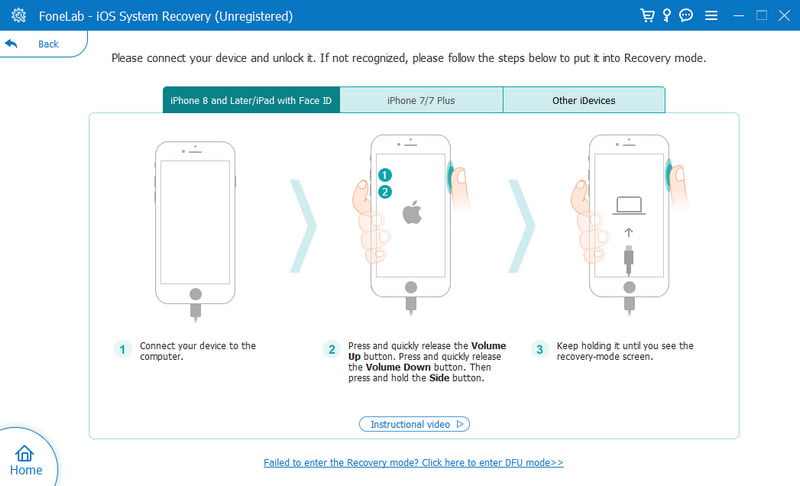
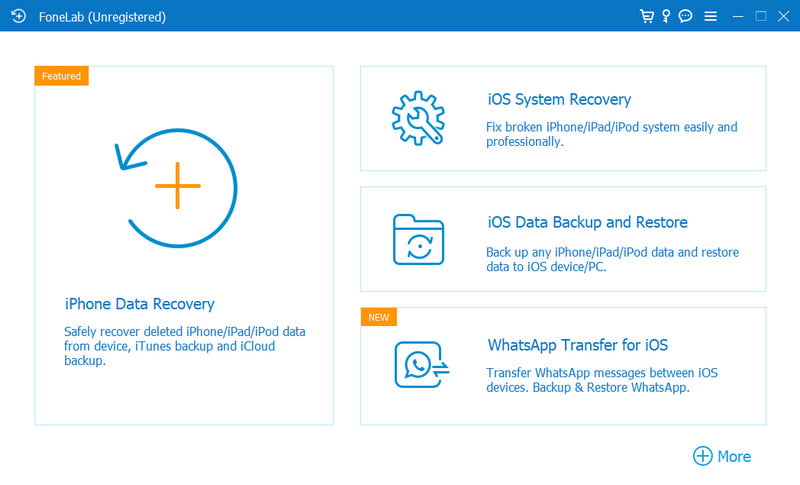

Yksi mahdollinen mahdollisuus, että Spotify ei toimi, on heikko verkko. Useita tapoja tarkistaa WiFi ovat reitittimen irrottaminen, laitteen irrottaminen ja uudelleen yhdistäminen sekä koko järjestelmän nollaus. Jos sinulla on mobiilidataa tai olet lähellä kahvilaa, jossa on WiFi-verkko, yritä vaihtaa niihin ja katso, onko yhteys ongelman aiheuttaja. Kokeile sitten kappaletta Spotifyssa.
Uusi versio voi ratkaista Spotifyssa kohtaamasi ongelman. Tämä tarkoittaa, että se on korjannut vanhempien versioiden ongelmat ja päivittänyt muita sovellusominaisuuksia. Voit ottaa automaattiset päivitykset käyttöön puhelimen asetuksista asentaaksesi uusia sovellusversioita tai käydä App Storessa tai Google Playssa ja napauttaa Päivitä-painiketta. Jos käytät Spotifya tietokoneella, voit päivittää sovelluksen noudattamalla näitä yksinkertaisia ohjeita:
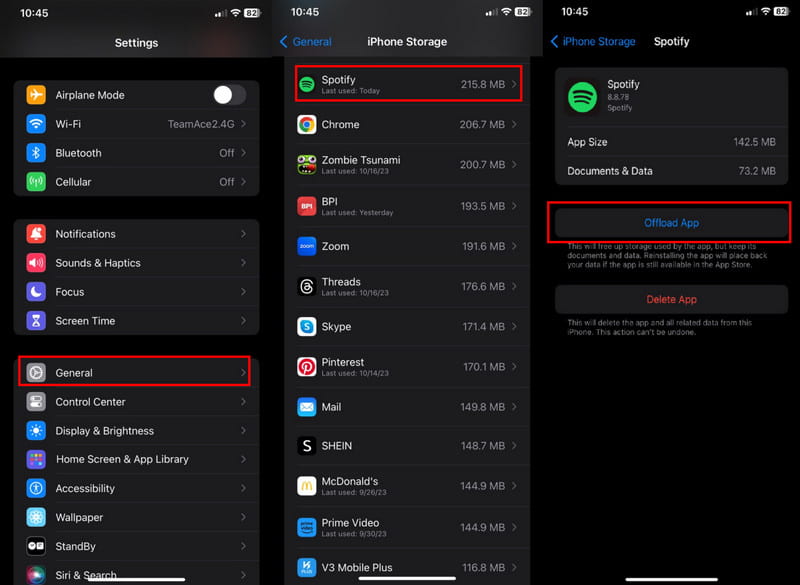
Tämä on toinen helppo tapa oppia, jos Spotify ei ole juuri nyt. Ainakin kun asennat sovelluksen uudelleen, se päivitetään uudella versiolla. Jos olet huolissasi ladattujen musiikkitiedostojen katoamisesta sen jälkeen Spotifyn asennuksen poistaminen, voit luoda soittolistan näille musiikkitiedostoille ja ladata ne uudelleen siitä, kun olet asentanut sovelluksen uudelleen. Mitä tulee muihin sovellustietoihin, älä huoli, niin kauan kuin sinulla on sähköpostitili, voit käyttää sitä uudelleen ja se näyttää keräämäsi kappaleet ja soittolistat. Katsotaanpa, kuinka Spotify poistetaan ja asennetaan uudelleen Android- ja iOS-laitteille:
Androidille:

IOS: lle:

Ylikuormitettu sovellus ei toimi, jos väliaikaisia tiedostoja ei poisteta säännöllisesti. Kuten ehkä tiedät, välimuisti tekee selauskokemuksesta sujuvamman ja suosittelee enemmän hyviä kappaleita. Se voi kuitenkin myös vaikuttaa sovelluksen suorituskykyyn. Onneksi, sovelluksen välimuistin puhdistaminen puhelimessasi säännöllisesti auttaa estämään mahdollisia kaatumisia. Siksi opit kuinka estää Spotify kaatumasta iPhonessa ja Androidissa:
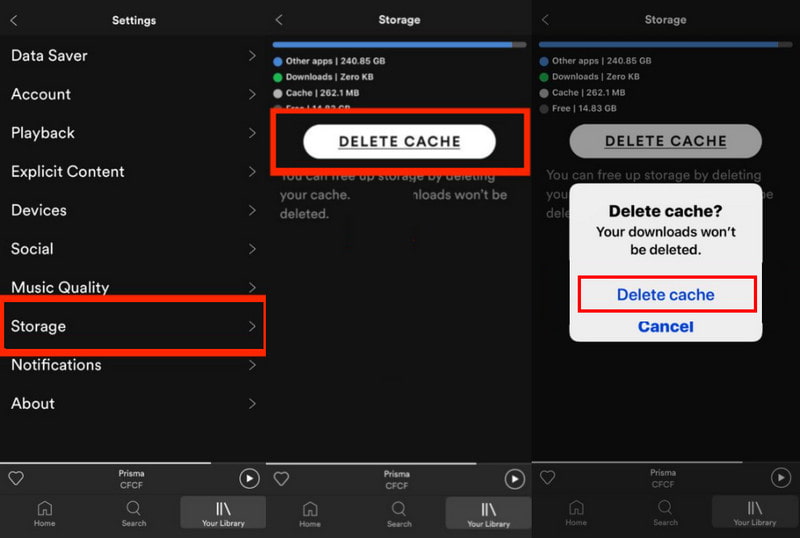
Jotkin puhelimesi toiminnot vaikuttavat muihin sovelluksiin, kun ne ovat käytössä. Tämä koskee virransäästötilaa, koska se poistaa sovellukset käytöstä akun heikon säästämiseksi. Tämä toiminto saattaa vaikuttaa Spotifyyn, mutta voit sammuttaa sen seuraavasti:
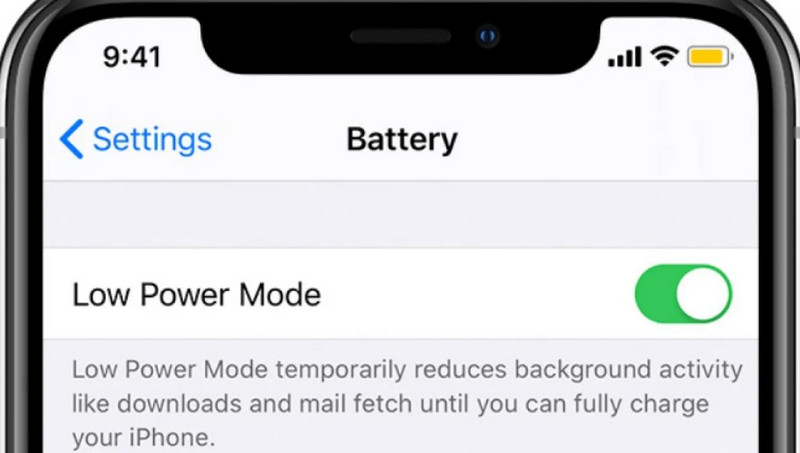
Jos maksoit Spotify-kuukausitilauksestasi, mutta olet kiireisellä pankkipalvelimella, tämä saattaa olla syy siihen, miksi Spotify ei toimi. Vaikka rahat, jotka eivät mene läpi, palautetaan tilillesi, se ei anna sinun käyttää Spotifyn ominaisuuksia. Voit tarkistaa maksun Asetukset-sovelluksesta. Siirry Apple ID:si ja tilauksiin. Sitten näet maksun Aktiivinen-välilehdellä, menikö se läpi vai ei.
Toisaalta, jos olet Family Premiumissa, kysy isännältä, poistavatko he sinut tilauspaketista. Käyttäjätunnustasi ei ehkä ole luettelossa, ja menetit käyttöoikeuden alustaan. Pyydä kutsu uudelleen tai valitse toinen suunnitelma Spotifysta.
Mitä tehdä, kun Spotify on poissa juuri nyt?
Paras tapa on käyttää verkkosivuston ilmaisinta nähdäksesi, ovatko palvelimet alas. Vieraile myös virallisella sivulla nähdäksesi mahdolliset asiaa koskevat ilmoitukset.
Mitä tehdä, kun Spotify Premium ei toimi puhelimessani?
Kirjaudu ulos pakottaaksesi laitteen ja tilin tekemään päivityksen. Varmista vain, että tarkistat kirjautumistiedot ja että käytät oikeaa tiliä.
Miksi Spotify kaatuu jatkuvasti iPhonessa?
On monia tekijöitä, miksi näin tapahtuu. Käytä tämän viestin ratkaisuja, kuten sisään- ja uloskirjautumista, sovelluksen uudelleenasennusta ja WiFi-yhteyden tarkistamista.
Yhteenveto
Spotify saattaa reagoida oudosti silloin tällöin, mutta voit ratkaista nämä ratkaisut. Kun Spotify ei toimi, on olemassa perusmenetelmiä sen ratkaisemiseen. Mutta jos olet kokeillut kaikkea, on aika käyttää Aiseesoft iOS System Recovery -ohjelmaa. Työpöytäohjelmisto takaa korjaukset laitteesi järjestelmävirheisiin. Kokeile Windowsissa ja Macissa.

Korjaa iOS-järjestelmäsi normaaliksi useissa tilanteissa, kuten jumittumisessa DFU-tilassa, palautustilassa, kuuloketilassa, Apple-logossa jne. Normaaliksi ilman tietojen menetystä.
100 % turvallinen. Ei mainoksia.
100 % turvallinen. Ei mainoksia.